Το Microsoft Teams μπορεί μερικές φορές να εμφανίσει το ακόλουθο μήνυμα λάθους:Δεν μπορείτε να πραγματοποιήσετε ή να λάβετε κλήσεις αυτήν τη στιγμή. Δοκιμάστε να επανεκκινήσετε την εφαρμογή. Αυτό μπορεί να λύσει το πρόβλημα.”. Αυτό συνήθως συμβαίνει απροσδόκητα.
Όπως υποδηλώνει η ειδοποίηση, η επανεκκίνηση της εφαρμογής υπολογιστών Teams βοηθά. Αλλά αυτή είναι μόνο μια προσωρινή λύση. Ακόμα κι αν κάνετε επανεκκίνηση του υπολογιστή σας, το σφάλμα επανέρχεται λίγα λεπτά αργότερα.
Η Microsoft Teams λέει ότι δεν μπορείτε να πραγματοποιήσετε ή να λάβετε κλήσεις αυτήν τη στιγμή
Εκκαθαρίστε την προσωρινή μνήμη
Η εκκαθάριση όλων αυτών των προσωρινών αρχείων που είναι αποθηκευμένα στον φάκελο Teams Cache μπορεί να σας βοηθήσει να επιλύσετε αυτό το πρόβλημα. Ως γρήγορη υπενθύμιση, τα αρχεία προσωρινής μνήμης ενδέχεται να επηρεάσουν ορισμένες από τις λειτουργίες της εφαρμογής.
- Κάντε κλικ στη γραμμή αναζήτησης των Windows και κάντε αντιγραφή-επικόλληση %AppData%\Microsoft\teams. Πατήστε Enter για να ανοίξετε τον φάκελο προσωρινής μνήμης Teams.

- Στη συνέχεια, εντοπίστε και διαγράψτε τους φακέλους που αναφέρονται παρακάτω:
- %AppData%\Microsoft\teams\application cache\cache
- %AppData%\Microsoft\teams\blob_storage
- %AppData%\Microsoft\teams\βάσεις δεδομένων
- %AppData%\Microsoft\teams\cache
- %AppData%\Microsoft\teams\gpucache
- %AppData%\Microsoft\teams\Indexeddb
- %AppData%\Microsoft\teams\Local Storage
- %AppData%\Microsoft\teams\tmp
- Επανεκκινήστε το μηχάνημά σας. Εκκινήστε το Teams και ελέγξτε εάν μπορείτε να πραγματοποιήσετε και να λάβετε κλήσεις.
Ελέγξτε τις Πολιτικές κλήσεων
Εξίσου σημαντικό, βεβαιωθείτε ότι έχετε όλα τα απαραίτητα δικαιώματα κλήσης για να πραγματοποιείτε και να λαμβάνετε κλήσεις στο Teams. Για παράδειγμα, ίσως κάποιος επεξεργάστηκε τις πολιτικές πρόσφατα. Εάν η διαχείριση του λογαριασμού σας γίνεται από οργανισμό, επικοινωνήστε με τον διαχειριστή IT. Ενημερώστε τους για το πρόβλημά σας και θα εκτελέσουν τους απαραίτητους ελέγχους.
Συνδεθείτε στον υπολογιστή σας από απόσταση
Μια άλλη ενδιαφέρουσα λύση είναι η απομακρυσμένη σύνδεση στον υπολογιστή σας. Δηλαδή, προσπαθήστε να ελέγξετε τον υπολογιστή σας από άλλο υπολογιστή.
- Προσθήκη νέου λογαριασμού χρήστη.
- Πλοηγηθείτε στο Ρυθμίσεις → Λογαριασμοί → Οικογένεια και άλλοι χρήστες.
- Μετά από αυτό, κάντε κλικ στο Προσθέστε κάποιον άλλο σε αυτόν τον υπολογιστή → προσθέστε το όνομα χρήστη και τον τομέα.

- Προσθέστε αυτόν τον λογαριασμό χρήστη και στην Απομακρυσμένη επιφάνεια εργασίας.
- Παω σε Ρυθμίσεις → Σύστημα → Κατάργηση επιφάνειας εργασίας (αριστερό παράθυρο).
- Πλοηγηθείτε στο Λογαριασμοί χρηστών → Επιλέξτε χρήστες που μπορούν να έχουν απομακρυσμένη πρόσβαση σε αυτόν τον υπολογιστή.
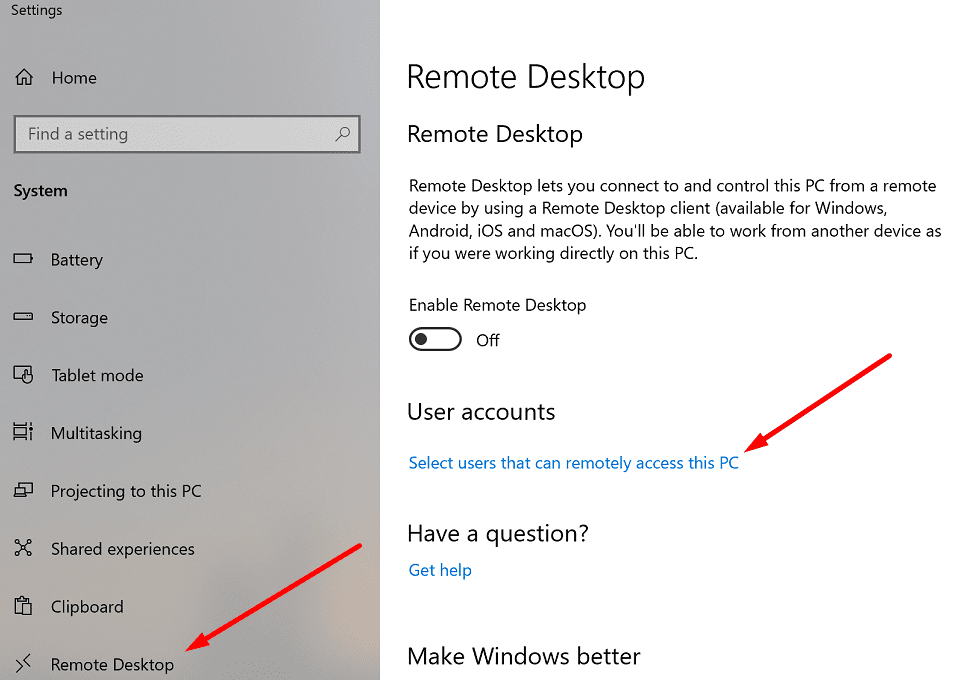
- Κάντε κλικ στο Προσθήκη → προσθέστε το όνομα χρήστη με έναν τυπικό ρόλο.
- Τώρα, χρησιμοποιήστε αυτόν τον λογαριασμό για να συνδεθείτε στον υπολογιστή σας εξ αποστάσεως. Εκκινήστε το Teams και ξεκινήστε μια κλήση. Στη συνέχεια αποσυνδεθείτε.
- Κάντε επανεκκίνηση του υπολογιστή σας, συνδεθείτε ξανά στο Teams και ελέγξτε εάν μπορείτε να πραγματοποιήσετε και να λάβετε κλήσεις.
Επανεγκαταστήστε το Teams
Ελέγξτε εάν λαμβάνετε το ίδιο σφάλμα σε άλλον υπολογιστή. Συνδεθείτε στον λογαριασμό σας Microsoft σε άλλο μηχάνημα και επαναλάβετε την ενέργεια που προκάλεσε αρχικά το σφάλμα.
Εάν το σφάλμα έχει φύγει, αυτό σημαίνει ότι το πρόβλημα μπορεί να είναι στον πρώτο υπολογιστή. Η επανεγκατάσταση του Teams μπορεί να σας βοηθήσει να το διορθώσετε.
- Εκκινήστε το Πίνακας Ελέγχου, παω σε Προγράμματα και επιλέξτε Απεγκαταστήστε ένα πρόγραμμα.
- Κάντε κλικ στο Της ομάδας και χτυπήστε το Απεγκατάσταση κουμπί.

- Στη συνέχεια, πλοηγηθείτε στο %UserProfile%\AppData\Local\Microsoft\Teams και διαγράψτε τους τοπικούς φακέλους.
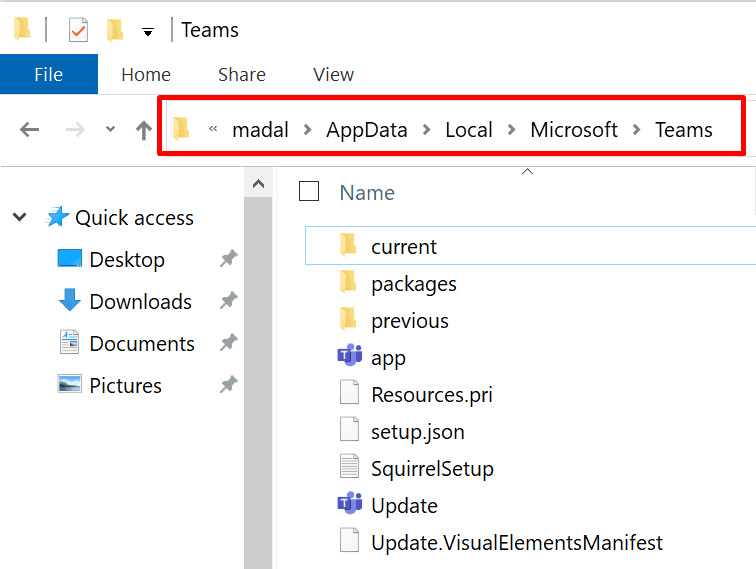
- Κάντε επανεκκίνηση του υπολογιστή σας και κατεβάστε ξανά την εφαρμογή για υπολογιστές.
Ελπίζουμε ότι αυτός ο οδηγός σας βοήθησε να επαναφέρετε τις πλήρεις λειτουργίες του Microsoft Teams. Τι προβλήματα σας προκάλεσε η αδυναμία πραγματοποίησης κλήσης; Μοιραστείτε την εμπειρία σας μαζί μας παρακάτω.